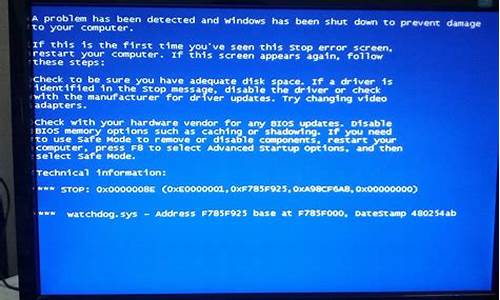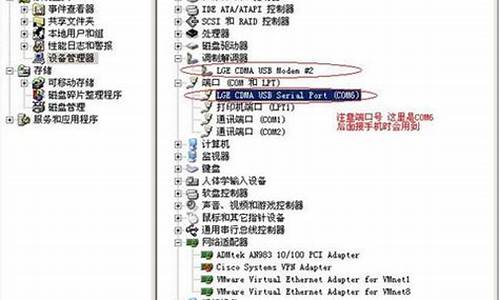您现在的位置是: 首页 > 软件更新 软件更新
笔记本电脑开机黑屏怎么办简单方法_笔记本电脑开机黑屏怎么办简单方法解决
tamoadmin 2024-08-23 人已围观
简介系统下载s首 页 Win7 Win10 教程 帮助笔记本电脑开机后黑屏的解决教程分类:教程 回答于: 2022年03月27日 08:01:37笔记本电脑使用久了之后,不可避免会遇到各种烦人的故障,比如打开电脑开机黑屏就很常见,许多用户碰到这样的问题都不知道要如何解决,那么笔记本打开黑屏怎么办呢?下面小编来跟大家说说笔记本电脑开机后黑屏的解决教程,大家一起来看看吧。方法一:重启电脑管理器1、

系统下载
s
首 页 Win7 Win10 教程 帮助
笔记本电脑开机后黑屏的解决教程
分类:教程 回答于: 2022年03月27日 08:01:37
笔记本电脑使用久了之后,不可避免会遇到各种烦人的故障,比如打开电脑开机黑屏就很常见,许多用户碰到这样的问题都不知道要如何解决,那么笔记本打开黑屏怎么办呢?下面小编来跟大家说说笔记本电脑开机后黑屏的解决教程,大家一起来看看吧。
方法一:重启电脑管理器
1、在黑屏界面同时按shift+ Alt + DELETE或shift+ CTRL + ESC键,以此来打开任务管理器。
2、打开任务管理器后切换到进程选项,找到explorer.exe进程,右键点击页面中的“结束进程”按钮结束进程操作。(win10系统的叫做“windows管理器”)
3、然后点击文件-运行新任务,重新输入explore.exe点击确定重启管理器看是否解决黑屏问题。
方法二:修复模式内解决黑屏
1、启动电脑后不断按F8键,高级启动选项选择最后一次正确配置,按回车确定。
2、如果不行的话,再次启动电脑之后,我们按F8进入安全模式,然后将最近安装的软件或驱动卸载,杀毒等操作看是否解决黑屏问题。
image.png
方法三:重新系统修复
1、如果以上的方法都不能解决黑屏的话,考虑是系统损坏等导致,可以考虑u盘重装系统解决
总结:
方法一:重启电脑管理器
方法二:修复模式内解决黑屏
方法三:重新系统修复
以上就是笔记本电脑开机后黑屏的解决教程啦,希望能帮助到大家。